随着社会发展不断提高,人民的生活品质越来越好,日常除了温饱外,有很多人开始关注自己的健康状态,因此很多智能机上系统上都设计有运动记录作用,下面小编要讲的就是类似话题,快看文了解吧。
华为运动健康步数怎么拉到在桌面上
1、手机界面点击打开运动健康。
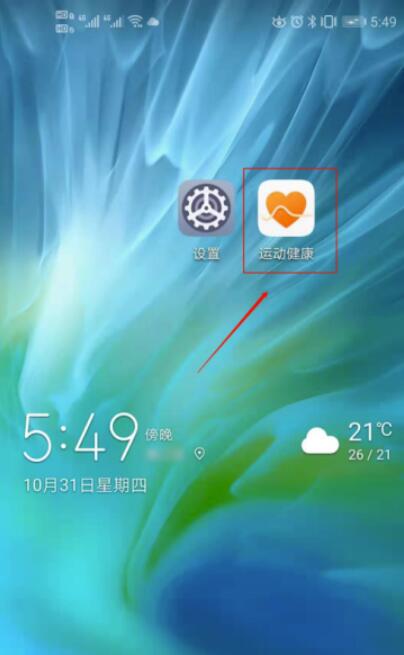
2、进到【我的】页面点击【设定】。
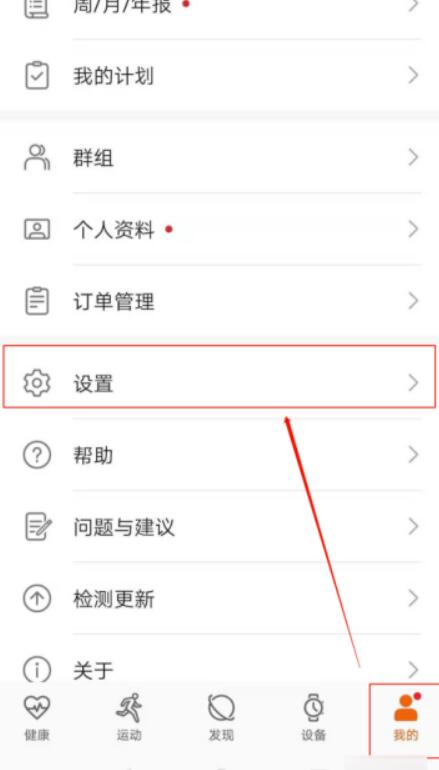
3、右滑开启【自动同步数据】开关。
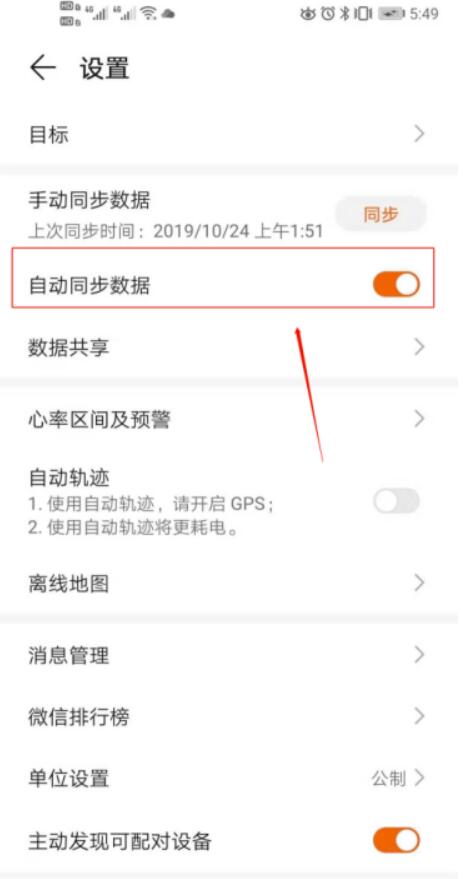
4、回到手机界面,双指收缩呼出屏幕布局工具,点击【窗口小工具】。
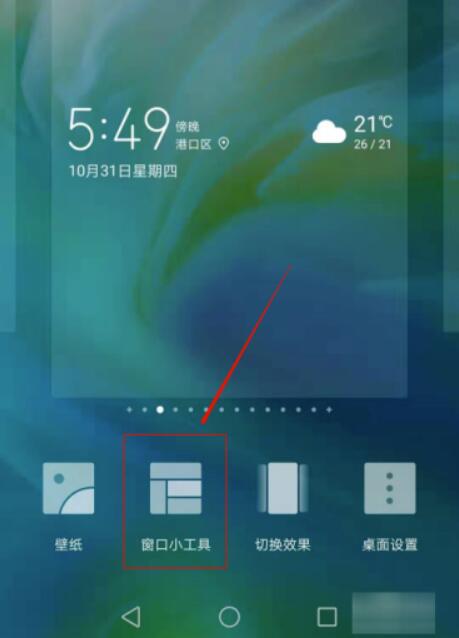
5、滚动桌面图标找到【运动健康】,点击即可添加到桌面上,部位不满意的话还可拖动改变。
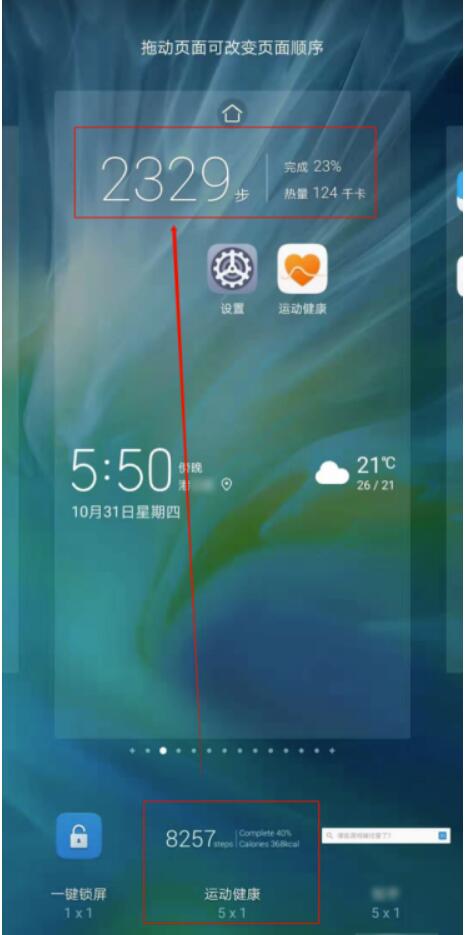
华为运动健康步数不显示解决方案
打开APP,点击运动记录。
点击前去设定
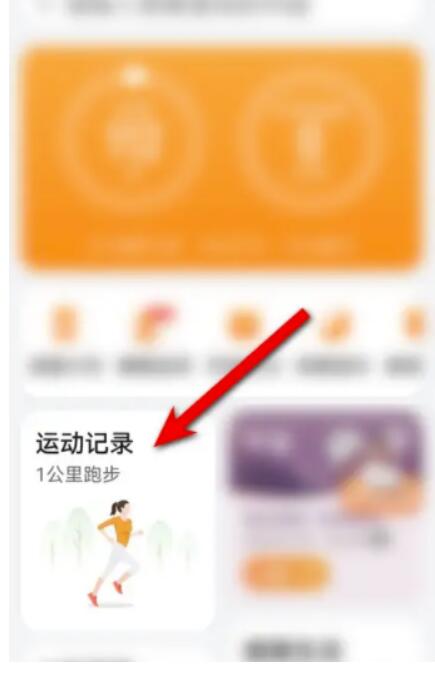
页面弹出权限申请,点击前去设定。
点击权限
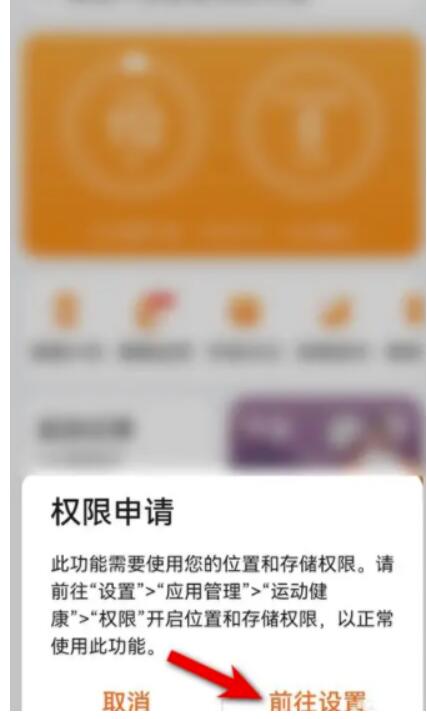
进到应用信息,点击权限。
点击存放
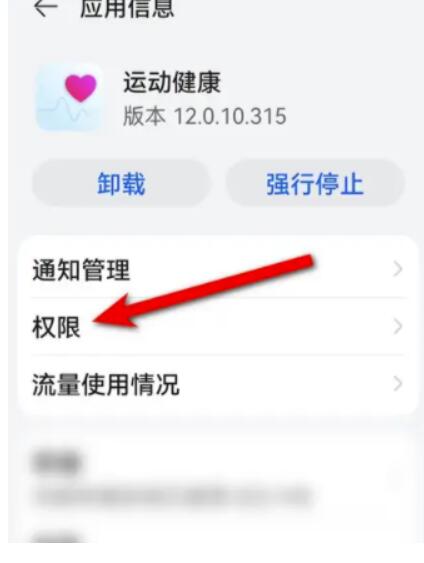
进到权限页面,点击存放。
允许存储权限
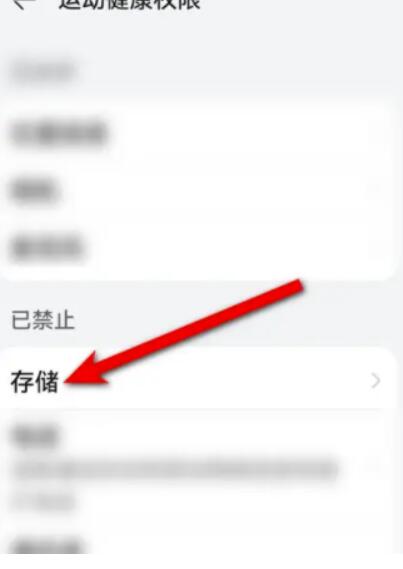
在存储权限页面,点击允许。
点击位置信息
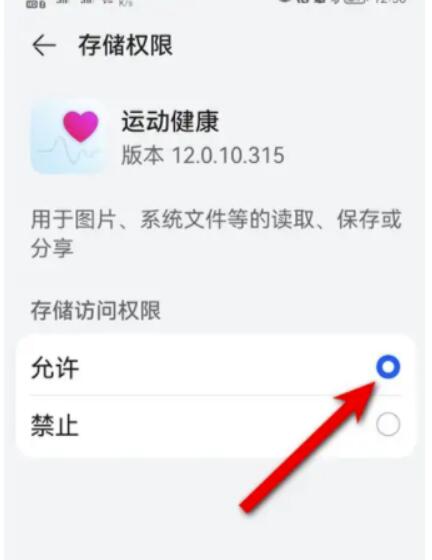
回到权限页面,点击位置信息。
允许位置信息权限
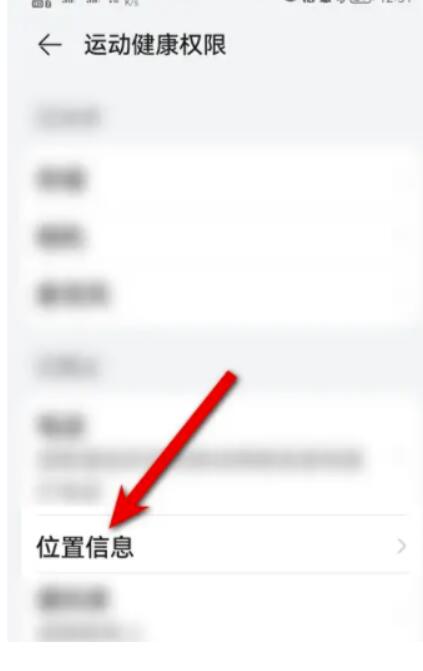
位置信息权限,点击始终允许即可。
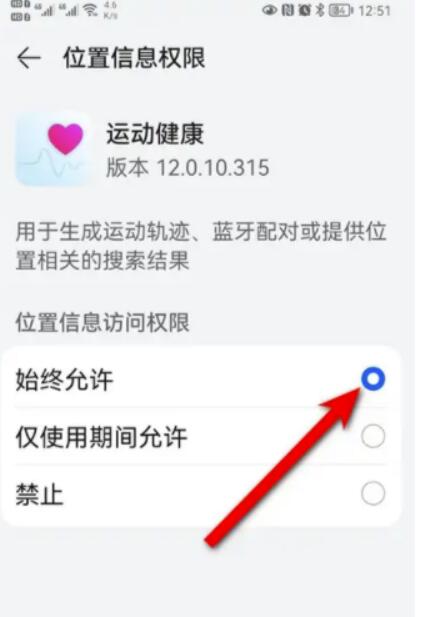
以上就是华为运动健康步数的相关内容了,点动软件园站为您带来最好用的手机教程,为您提供最新的手机资讯!
